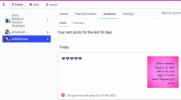Купио своју омиљену Самсунг Галаки А телефон? Пре него што почнете да чувате све своје личне податке на уређају, научите неке начине да заштитите своје осетљиве податке. Самсунг Галаки А телефони долазе са низом корисних подешавања која вам омогућавају да прилагодите контроле приватности и заштитите своје приватне податке останите заштићени на мрежи.
Садржај
- Подесите закључавање екрана
- Подесите паметну браву
- Користите верификацију у два корака
- Будите опрезни када преузимате апликације
- Направите резервну копију података
- Подесите безбедну фасциклу
- Користите заштиту екрана за приватност
Ево неколико корисних савета да сачувате своје податке на а Самсунг Галаки А телефон.
Препоручени видео снимци
Лако
10 минута
Самсунг Галаки А телефон
Подесите закључавање екрана
Један од најочигледнијих начина да заштитите своје податке на свом Самсунг Галаки А телефону је да подесите закључавање екрана.
Корак 1: Отвори Подешавања.
Корак 2: Изаберите Закључавање екрана.

Повезан
- Драго ми је да је Самсунг Галаки Ноте умро када је и умро
- Галаки З Флип 5 још не постоји, али већ постоји договор
- Самсунг Галаки Ватцх 5 је управо добио огромно смањење цене од 46%.
Корак 3: Изабери Тип закључавања екрана. Можете бирати између лозинке, ПИН-а или шаблона.

4. корак: Такође можете да подесите закључавање отиском прста тако што ћете отићи на Подешавања > Биометрија и безбедност > Отисци прстију.

Подесите паметну браву
Ако уношење лозинке за закључани екран сваки пут изгледа као гњаважа, размислите о постављању паметне браве на свом Самсунг Галаки А телефону. Ова опција ће вам омогућити да аутоматски откључате телефон када се налази на поузданој локацији као што је ваша кућа или аутомобил.
Корак 1: Отвори Подешавања.
Корак 2: Изаберите Закључавање екрана.

Корак 3: Изаберите Паметна брава.

4. корак: Изабери између Детекција на телу (откључава ваш телефон када вам је у руци или џепу), Поуздана места (откључава ваш телефон када се налази на једној од поузданих локација као што је ваша кућа или аутомобил) и Поуздани уређаји (откључава ваш телефон када је повезан на поуздану мрежу као што је Блуетоотх).

Користите верификацију у два корака
Још један ефикасан начин да заштитите своје податке на вашем Самсунг Галаки А телефону је коришћење верификације у два корака. Ово можете да омогућите на свом Гоогле налогу пратећи кораке у наставку.
Корак 1: Отворите свој Гоогле налог кликом на Управљајте својим Гоогле налогом.

Корак 2: Изаберите Безбедност.

Корак 3: Померите се надоле до Пријављивање на Гоогле панел и изаберите верификацију у два корака.

Будите опрезни када преузимате апликације
Забавно је преузимати и истраживати нове апликације. Али будите опрезни када преузимате нове, непознате апликације. Пратите доленаведене кораке да бисте били сигурни да преузимате само апликације које ће чувати ваше податке.
Корак 1: Преузимајте апликације само из званичних извора као што је Гоогле Плаи продавница.

Корак 2: Пажљиво прочитајте политику приватности. Ово често можете пронаћи на екрану за подешавање када први пут инсталирате апликацију.
Корак 3: Инсталирај апликације за скенирање вируса да бисте били сигурни да нисте случајно преузели злонамерне апликације или датотеке.
4. корак: Дозволе за апликације можете да видите тако што ћете отићи на Подешавања > Аппс > Дозволе апликације.
Направите резервну копију података
Чак и ако пратите најбоље мере безбедности, увек постоји шанса да ваши подаци буду хаковани. Да бисте смањили штету у овим случајевима, размислите о изради резервне копије података.
Корак 1: Иди на Подешавања > Рачун > Бацкуп.

Корак 2: Иди на Самсунг Цлоуд > Бекап документ.

Корак 3: Такође можете изабрати да направите резервну копију ваших података на екстерном диску.
Подесите безбедну фасциклу
Самсунгова безбедна фасцикла је безбедно место за чување фотографија, видео записа, датотека, апликација и података које желите да сачувате приватним. Ево како да га подесите.
Корак 1: Отвори Подешавања.
Корак 2: Изаберите Биометрија и безбедност.

Корак 3: Иди на Сигурна фасцикла.

4. корак: Пријавите се на свој Самсунг налог.
5. корак: Изаберите Додајте датотеке.

Корак 6: Изаберите тип датотеке који желите да додате.

7. корак: Изаберите датотеке које желите да додате и одлучите да ли желите да направите копију датотека у безбедној фасцикли или да их преместите у потпуности.
Корак 8: Такође можете директно преместити датотеке. Изаберите датотеке, идите на Вишеи изаберите Премести у безбедну фасциклу.

Користите заштиту екрана за приватност
Ако желите да заштитите своје податке када користите уређај на јавном месту, размислите о коришћењу заштите за екран за приватност. Оне су дизајниране на начин да спрече друге да завире у ваш телефон. Само особа испред екрана може да види шта је на екрану док други виде само црну позадину.
Неке добре опције укључују:
ИВКСТВ Заштита екрана за приватност
ЛИВХЛ заштитна заштита за екран од 2 паковања
Зекинг 2-паковање Самсунг Галаки А30/ А50 Заштита за приватност екрана против одсјаја
Иако вам ови кораци могу помоћи да заштитите своје податке на свом Самсунг Галаки А телефону, препоручујемо вам да будете опрезни у погледу начина на који користите свој уређај.
Заштита ваших личних података често се своди на основе: не делите лозинке, не кликајте на сумњиве везе и не преузимајте злонамерне апликације.
Подесите јака закључавања екрана, направите резервне копије података и редовно ажурирајте телефон да бисте заштитили уређај.
Препоруке уредника
- Овај мали Андроид телефон ми је скоро уништио Галаки С23 Ултра
- Самсунг нам је управо дао 3 велика Галаки Унпацкед тизера
- Самсунг је управо спустио 100 долара на Галаки Таб С7 ФЕ са С Пен-ом
- Самсунг-ов Галаки З Флип 4 склопиви телефон на преклоп данас има попуст од 150 долара
- Приме Даи уговор скида 700 долара за Самсунг Галаки З Фолд 4
Надоградите свој животни стилДигитални трендови помажу читаоцима да прате убрзани свет технологије са свим најновијим вестима, забавним рецензијама производа, проницљивим уводницима и јединственим кратким прегледима.